
ನಿಮ್ಮ ಕಂಪ್ಯೂಟರ್ನಲ್ಲಿ ಯಾವುದೇ ಡೇಟಾಗೆ ಅಪಾಯವಾಗದಂತೆ ಆಪರೇಟಿಂಗ್ ಸಿಸ್ಟಮ್ ಅನ್ನು ಪರೀಕ್ಷಿಸಲು ಉತ್ತಮ ಮಾರ್ಗವೆಂದರೆ ಅದನ್ನು ಲೈವ್ ಯುಎಸ್ಬಿ ಮೂಲಕ ಮಾಡುವುದು. ಲೈವ್ ಯುಎಸ್ಬಿ ಎನ್ನುವುದು ಪೆಂಡ್ರೈವ್ ಆಗಿದ್ದು ಅದು ಆಪರೇಟಿಂಗ್ ಸಿಸ್ಟಮ್ ಮತ್ತು ಅದನ್ನು ಮತ್ತೊಂದು ಘಟಕದಲ್ಲಿ ಸ್ಥಾಪಿಸಲು ಅಗತ್ಯವಿರುವ ಎಲ್ಲವನ್ನೂ ಒಳಗೊಂಡಿರುತ್ತದೆ, ಸಾಮಾನ್ಯವಾಗಿ ಹಾರ್ಡ್ ಡ್ರೈವ್ನಲ್ಲಿ. ಇದರ ಸಮಸ್ಯೆ ಏನೆಂದರೆ, ನಾವು ಅದನ್ನು ಪ್ರಾರಂಭಿಸಿದಾಗಲೆಲ್ಲಾ ನಾವು ಮೊದಲಿನಿಂದ ಪ್ರಾರಂಭಿಸುತ್ತೇವೆ. ಇದನ್ನು ನಾವು ಹೇಗೆ ತಪ್ಪಿಸಬಹುದು? ರಚಿಸಲಾಗುತ್ತಿದೆ ನಿರಂತರ ಸಂಗ್ರಹಣೆಯನ್ನು ಹೊಂದಿರುವ ಲೈವ್ ಯುಎಸ್ಬಿ.
ನಾನು ಹೇಳಲು ಬಯಸುವ ಮೊದಲನೆಯದು, ಸಾಮಾನ್ಯ ಲೈವ್ ಯುಎಸ್ಬಿ ಮತ್ತು ನಿರಂತರವಾದ ನಡುವಿನ ವ್ಯತ್ಯಾಸದ ಬಗ್ಗೆ ನೀವು ಸ್ಪಷ್ಟವಾಗಿರಬೇಕು. ಅಥವಾ ವ್ಯತ್ಯಾಸಕ್ಕಿಂತ ಹೆಚ್ಚಾಗಿ, ಸಾಮಾನ್ಯ ಲೈವ್ ಯುಎಸ್ಬಿ (ನಿರಂತರವಲ್ಲ) ಸಹ ಅದರ ಸಕಾರಾತ್ಮಕ ಭಾಗವನ್ನು ಹೊಂದಿದೆ ಎಂದು ವಿವರಿಸಿ: ಉಳಿಸಲಾಗದ ಎಲ್ಲವನ್ನೂ ನಾವು ಮುರಿಯಬಹುದು ಮತ್ತು ನಾವು ಪ್ರಾರಂಭಿಸಿದಾಗ ಎಲ್ಲವೂ ಮತ್ತೆ ಪರಿಪೂರ್ಣವಾಗುತ್ತವೆ. ಸಾಮಾನ್ಯ ಲೈವ್ ಯುಎಸ್ಬಿಯಲ್ಲಿ ಎಲ್ಲವೂ ಸಾಧ್ಯವಿಲ್ಲ ಎಂಬುದು ಸಮಸ್ಯೆ. ನಿಮಗೆ ಬೇಕಾದುದನ್ನು ಎ ಪೆಂಡ್ರೈವ್ನಿಂದ ಚಾಲನೆಯಲ್ಲಿರುವ ಬಹುತೇಕ ನೈಜ ಆಪರೇಟಿಂಗ್ ಸಿಸ್ಟಮ್, ನಾವು ಅದನ್ನು ಈ ಕೆಳಗಿನಂತೆ ಮಾಡಬೇಕಾಗುತ್ತದೆ.
ಈ ಲೈವ್ ಯುಎಸ್ಬಿ ನಾವು ಮಾಡುವ ಎಲ್ಲಾ ಬದಲಾವಣೆಗಳನ್ನು ನೆನಪಿಸಿಕೊಳ್ಳುತ್ತದೆ
ಅವಶ್ಯಕತೆಗಳು
- ನಾವು ಎಲ್ಲವನ್ನೂ ಮಾಡುವ ಕಂಪ್ಯೂಟರ್.
- ನಾವು ಸಾಮಾನ್ಯ ಲೈವ್ ಯುಎಸ್ಬಿ ರಚಿಸುವ ಪೆಂಡ್ರೈವ್.
- ಎರಡನೇ ಪೆಂಡ್ರೈವ್ ಅದು ನಾವು ನಿರಂತರ ಲೈವ್ ಯುಎಸ್ಬಿ ಆಗಿ ಪರಿವರ್ತಿಸುತ್ತೇವೆ.
- ಇಂಟರ್ನೆಟ್ ಸಂಪರ್ಕ (ಸಾಫ್ಟ್ವೇರ್ ಸ್ಥಾಪಿಸಲು).
- ಕೆಲವು ನಿಮಿಷಗಳ.
ಪ್ರೊಸೆಸೊ
ನಮಗೆ ಅಗತ್ಯವಿರುವ ಯಾವುದೂ ನಮ್ಮಲ್ಲಿಲ್ಲ ಎಂದು ಯೋಚಿಸುವ ಸಂಪೂರ್ಣ ಪ್ರಕ್ರಿಯೆಯನ್ನು ನಾನು ಕೆಳಗೆ ವಿವರಿಸುತ್ತೇನೆ:
- ನಾವು ಸ್ಥಾಪಿಸಲು ಬಯಸುವ ಆಪರೇಟಿಂಗ್ ಸಿಸ್ಟಮ್ ಅನ್ನು ಡೌನ್ಲೋಡ್ ಮಾಡುವುದು ನಾವು ಮಾಡುವ ಮೊದಲ ಕೆಲಸ. ನಾವು ನಿರಂತರವಾಗಿ ಬಯಸುವ ಸಿಸ್ಟಮ್ ಮತ್ತೊಂದು ಆಗಿದ್ದರೆ, ನಾವು ಇತರ ಆಪರೇಟಿಂಗ್ ಸಿಸ್ಟಮ್ ಅನ್ನು ಸಹ ಡೌನ್ಲೋಡ್ ಮಾಡಬೇಕಾಗುತ್ತದೆ. ಇಲ್ಲಿ ನಾವು ಉಬುಂಟು ಲೈವ್ನಿಂದ ಉಬುಂಟು ಪರ್ಸಿಸ್ಟೆಂಟ್ ಅನ್ನು ಯುಎಸ್ಬಿಯಲ್ಲಿ ಸ್ಥಾಪಿಸಲಿದ್ದೇವೆ ಎಂಬ ಅಂಶದ ಬಗ್ಗೆ ಮಾತನಾಡುತ್ತೇವೆ.
- ಆಪರೇಟಿಂಗ್ ಸಿಸ್ಟಮ್ ಅನ್ನು ಡೌನ್ಲೋಡ್ ಮಾಡಿದ ನಂತರ, ನಾವು “ಬೂಟ್ ಡಿಸ್ಕ್ ಕ್ರಿಯೇಟರ್” ಉಪಕರಣವನ್ನು ತೆರೆಯುತ್ತೇವೆ.
- ನಾವು ಲೈವ್ ಯುಎಸ್ಬಿಯನ್ನು ರಚಿಸುತ್ತೇವೆ, ಇದರಿಂದ ನಾವು ನಿರಂತರವಾದದನ್ನು ಸ್ಥಾಪಿಸುತ್ತೇವೆ. ಇದಕ್ಕಾಗಿ ನಾವು ಐಎಸ್ಒ ಇಮೇಜ್ (ಮೂಲ) ಮತ್ತು ಯುಎಸ್ಬಿ ಅನ್ನು ನಾವು ಸ್ಥಾಪಿಸುತ್ತೇವೆ. ನಾವು ಸ್ವೀಕರಿಸುತ್ತೇವೆ ಮತ್ತು ಕಾಯುತ್ತೇವೆ. ಈ ಲೇಖನದಲ್ಲಿ ನೀವು ಹೆಚ್ಚಿನ ವಿವರಗಳನ್ನು ಹೊಂದಿದ್ದೀರಿ.
- ಮುಂದೆ, ನಾವು ಕಂಪ್ಯೂಟರ್ ಅನ್ನು ಆಫ್ ಮಾಡಿ ಮತ್ತು ಯುಎಸ್ಬಿಯಿಂದ ಪ್ರಾರಂಭಿಸುತ್ತೇವೆ.
- ನಾವು ತಂತಿ ಇಲ್ಲದಿದ್ದರೆ ನಾವು ನೆಟ್ವರ್ಕ್ ಸೆಟ್ಟಿಂಗ್ಗಳಿಗೆ ಹೋಗಬೇಕು ಮತ್ತು ವೈಫೈಗೆ ಸಂಪರ್ಕಿಸಬೇಕು ಎಂದು ಹೇಳದೆ ಹೋಗುತ್ತದೆ.
- ಮುಂದಿನ ವಿಷಯವೆಂದರೆ mkusb ರೆಪೊಸಿಟರಿಗಳನ್ನು ಸೇರಿಸುವುದು:
sudo add-apt-repository universe sudo add-apt-repository ppa:mkusb/ppa
- ನಾವು ರೆಪೊಸಿಟರಿಗಳನ್ನು ನವೀಕರಿಸುತ್ತೇವೆ ಮತ್ತು ಸಾಫ್ಟ್ವೇರ್ ಅನ್ನು ಸ್ಥಾಪಿಸುತ್ತೇವೆ:
sudo apt-get update sudo apt-get install mkusb
- ಒಮ್ಮೆ ಸ್ಥಾಪಿಸಿದ ನಂತರ ನಾವು ಈ ಆಜ್ಞೆಯನ್ನು ಕಾರ್ಯಗತಗೊಳಿಸುತ್ತೇವೆ, ಅಲ್ಲಿ ಚಿತ್ರದ ಹೆಸರು ನಿಮ್ಮ ಚಿತ್ರದ ಹೆಸರನ್ನು ಒಳಗೊಂಡಿರುತ್ತದೆ. "P" ಎಂಬುದು "ನಿರಂತರ" ಗಾಗಿರುತ್ತದೆ:
sudo -H mkusb ubuntu-18.10-desktop.iso p

- ಆಯ್ಕೆಗಳು ಒಂದೇ ಟರ್ಮಿನಲ್ ವಿಂಡೋದಲ್ಲಿ ಕಾಣಿಸುತ್ತದೆ. ನಾವು ಎರಡನೆಯದನ್ನು ಆರಿಸುತ್ತೇವೆ, "ಇ" ಮತ್ತು ಎಂಟರ್ ಒತ್ತಿರಿ.
- ಕೆಳಗಿನವು ಸರಳವಾಗಿದೆ. ನಾವು ಅದನ್ನು ಸ್ಥಾಪಿಸುವ ಘಟಕವನ್ನು ನಾವು ಆರಿಸುತ್ತೇವೆ.
- ಅನುಸ್ಥಾಪನೆಯನ್ನು ಪ್ರಾರಂಭಿಸಲು ನಾವು ಪೆಟ್ಟಿಗೆಯನ್ನು ಗುರುತಿಸುತ್ತೇವೆ ಮತ್ತು ನಾವು "ಸರಿ" ಅನ್ನು ನೀಡುತ್ತೇವೆ.
- ವಿಂಡೋಸ್ 4 ಮತ್ತು 5 ರಲ್ಲಿ ನಾವು ಡೀಫಾಲ್ಟ್ ಆಯ್ಕೆಗಳನ್ನು ಆಯ್ಕೆ ಮಾಡಲು "q" ಅನ್ನು ನೀಡುತ್ತೇವೆ.
- ಕೊನೆಯ ಹಂತವೆಂದರೆ ನಾವು ನಿರಂತರ ಆಪರೇಟಿಂಗ್ ಸಿಸ್ಟಮ್ಗೆ ನೀಡುವ ಶೇಕಡಾವಾರು ಪ್ರಮಾಣವನ್ನು ಆರಿಸುವುದು. ಉಳಿದವು ಸಾಮಾನ್ಯ ಯುಎಸ್ಬಿ ಡ್ರೈವ್ನಂತೆ ಇರುತ್ತದೆ. ಉದಾಹರಣೆಗೆ, ನಮ್ಮಲ್ಲಿ 32 ಜಿಬಿ ಪೆಂಡ್ರೈವ್ ಇದ್ದರೆ, 50 ನಿರಂತರ ಲೈವ್ ಯುಎಸ್ಬಿ (= 50% = 16 ಜಿಬಿ) ರಚಿಸಲು ನಾವು ಅದನ್ನು ಹೇಳಬಹುದು ಮತ್ತು ಉಳಿದವುಗಳನ್ನು ಯಾವುದೇ ಪೆಂಡ್ರೈವ್ನಂತೆ ಡೇಟಾವನ್ನು ಉಳಿಸಲು ಬಳಸಲಾಗುತ್ತದೆ.
- ಅದನ್ನು ಸ್ಥಾಪಿಸಲು ನಾವು ಕಾಯುತ್ತೇವೆ ಮತ್ತು ಪ್ರಕ್ರಿಯೆಯು ಮುಗಿದ ನಂತರ, ನಾವು ಅದನ್ನು ಈಗಾಗಲೇ ಹೊಂದಿದ್ದೇವೆ
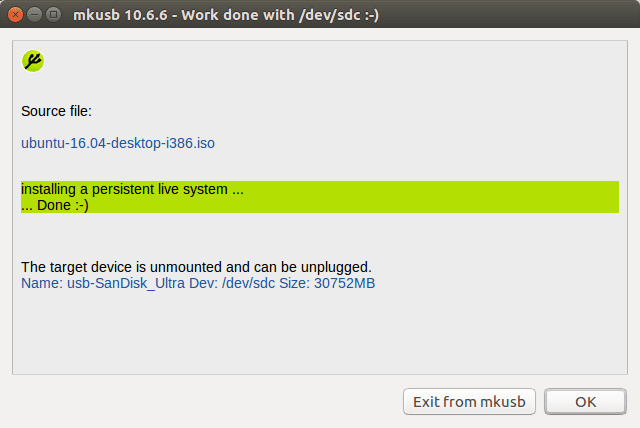
ನೀವು ಇತರ ವಿಧಾನಗಳನ್ನು ಬಳಸಿದ್ದರೆ ಮತ್ತು ಅವರು ನಿಮ್ಮನ್ನು ವಿಫಲಗೊಳಿಸಿದರೆ, ಇದು ಕೆಲಸ ಮಾಡುವುದಿಲ್ಲ ಎಂದು ನೀವು ಭಾವಿಸುವುದು ಸಾಮಾನ್ಯ, ಆದರೆ ಅದು ಕೆಲಸ ಮಾಡುತ್ತದೆ. ವಾಸ್ತವವಾಗಿ, ನೀವು ನಿರಂತರ ಲೈವ್ ಯುಎಸ್ಬಿಯನ್ನು ಪ್ರಾರಂಭಿಸಿದ ಕೂಡಲೇ ನೀವು ಅದನ್ನು ಪರಿಶೀಲಿಸುತ್ತೀರಿ ಏಕೆಂದರೆ ನೀವು ನೋಡುವುದು ಇತರ ರೀತಿಯ ಪ್ರಾರಂಭದಲ್ಲಿ ನೀವು ನೋಡಿದ ಎಲ್ಲಕ್ಕಿಂತ ಭಿನ್ನವಾಗಿರುತ್ತದೆ:
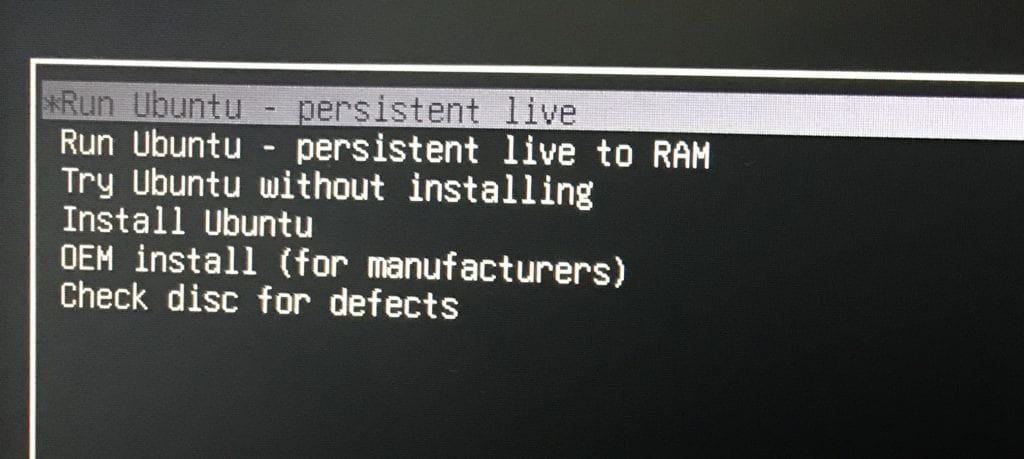
ನೀವು ನೋಡುವಂತೆ, ಇನ್ನೂ ಎರಡು ಆಯ್ಕೆಗಳಿವೆ, ಅವುಗಳಲ್ಲಿ ನಾವು ನಾವು ಮೊದಲನೆಯದರಲ್ಲಿ ಆಸಕ್ತಿ ಹೊಂದಿದ್ದೇವೆ ಕಂಪ್ಯೂಟರ್ 4 ಜಿಬಿ RAM ಅಥವಾ ಅದಕ್ಕಿಂತ ಕಡಿಮೆ ಇದ್ದರೆ. ಎರಡನೆಯ ಆಯ್ಕೆಯು ಪ್ರಾರಂಭಿಸಲು ಹೆಚ್ಚು ಸಮಯ ತೆಗೆದುಕೊಳ್ಳುತ್ತದೆ, ಆದರೆ ನಂತರ ಅದು ವೇಗವಾಗಿ ಹೋಗುತ್ತದೆ. ಪ್ರಾರಂಭವಾದ ನಂತರ, ನಾವು ನೋಡುವುದು ಲೈವ್ ಸೆಷನ್ನಲ್ಲಿ ನಾವು ನೋಡುವುದಕ್ಕೆ ಹೋಲುತ್ತದೆ: ಎಡಭಾಗದಲ್ಲಿ ನಾವು ಅನುಸ್ಥಾಪನಾ ಪ್ರೋಗ್ರಾಂಗೆ (ಯುಬಿಕ್ವಿಟಿ) ನೇರ ಪ್ರವೇಶವನ್ನು ನೋಡುತ್ತೇವೆ. ಮೇಲೆ, ಹಾರ್ಡ್ ಡ್ರೈವ್. ಅನುಸ್ಥಾಪನಾ ಅಪ್ಲಿಕೇಶನ್ನ ಐಕಾನ್ ತೋರುತ್ತಿರುವಂತೆ ಕಾಣುತ್ತಿಲ್ಲ, ಆದರೆ ಇದು "ಸಾಮಾನ್ಯ" ಏಕೆಂದರೆ ಇದು ಈ ರೀತಿಯ ಯುಎಸ್ಬಿಯಲ್ಲಿ ವಿಶ್ವಾಸಾರ್ಹವಲ್ಲದ ಕಾರ್ಯಗತಗೊಳಿಸಬಹುದಾದ ಫೈಲ್ ಆಗಿದೆ. ಇದನ್ನು ಕಾರ್ಯಗತಗೊಳಿಸಬಹುದು, ಆದರೆ ಮೊದಲು ನಾವು ಅದನ್ನು ಸುರಕ್ಷಿತವೆಂದು ಸ್ವೀಕರಿಸಬೇಕಾಗುತ್ತದೆ (ಡಬಲ್ ಕ್ಲಿಕ್ ಮಾಡಿ ಮತ್ತು “ನಂಬಿಕೆ ಮತ್ತು ಕಾರ್ಯಗತಗೊಳಿಸಿ). ಸಹಜವಾಗಿ, ಐಕಾನ್ ಅನ್ನು ಎಂದಿಗೂ ಮರುಸ್ಥಾಪಿಸಲಾಗುವುದಿಲ್ಲ.
ಮತ್ತು ಅದು ಎಲ್ಲ, ಅಥವಾ ಬಹುತೇಕ ಎಲ್ಲ: ಈಗ ನಾವು ಅದನ್ನು ಸ್ಥಳೀಯ ವ್ಯವಸ್ಥೆಯಾಗಿ ಪರಿಗಣಿಸಬಹುದು, ಆದ್ದರಿಂದ ನಾವು ಬಳಸಲು ಹೋಗದ ಎಲ್ಲವನ್ನೂ ನಾವು ತೆಗೆದುಹಾಕಬಹುದು ಮತ್ತು ನಮಗೆ ಹೆಚ್ಚು ಆಸಕ್ತಿ ಹೊಂದಿರುವದನ್ನು ಸ್ಥಾಪಿಸಬಹುದು. ಆಪರೇಟಿಂಗ್ ಸಿಸ್ಟಮ್ ಅನ್ನು ಇತ್ತೀಚಿನ ಲಭ್ಯವಿರುವ ಸಾಫ್ಟ್ವೇರ್ನೊಂದಿಗೆ ನಾವು ನವೀಕರಿಸಬಹುದು, ಇದು ಹಾರ್ಡ್ ಡ್ರೈವ್ ಸ್ಥಾಪನೆಗಿಂತ ಹೆಚ್ಚು ಸಮಯ ತೆಗೆದುಕೊಳ್ಳುತ್ತದೆ. ಸೂಚನೆಯನ್ನು ನವೀಕರಿಸುವಾಗ ಸ್ವಯಂಚಾಲಿತ ನವೀಕರಣಗಳನ್ನು ನಿಷ್ಕ್ರಿಯಗೊಳಿಸಲಾಗಿದೆ ಎಂದು ಗೋಚರಿಸುತ್ತದೆ; ಇಲ್ಲಿ ನಾವು ಅದನ್ನು ಹಾಗೆಯೇ ಬಿಡುತ್ತೇವೆ, ಇದಕ್ಕಾಗಿ ನಾವು ಪೂರ್ವನಿಯೋಜಿತವಾಗಿ ಗುರುತಿಸಲಾದ ಆಯ್ಕೆಯನ್ನು ಆರಿಸಿಕೊಳ್ಳುತ್ತೇವೆ.
ನೀವು ಈ ವಿಧಾನವನ್ನು ಪ್ರಯತ್ನಿಸಿದ್ದೀರಾ? ಅದು ಹೇಗೆ ಆಯಿತು? ನಿರಂತರ ಲೈವ್ ಯುಎಸ್ಬಿ ರಚಿಸಲು ಉತ್ತಮ ಮತ್ತು ಸುಲಭವಾದ ವಿಧಾನ ನಿಮಗೆ ತಿಳಿದಿದೆಯೇ? ನಿಮ್ಮ ಅನುಭವಗಳ ಬಗ್ಗೆ ಪ್ರತಿಕ್ರಿಯಿಸಲು ಹಿಂಜರಿಯಬೇಡಿ.
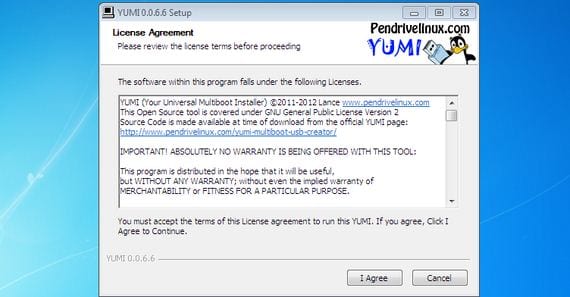
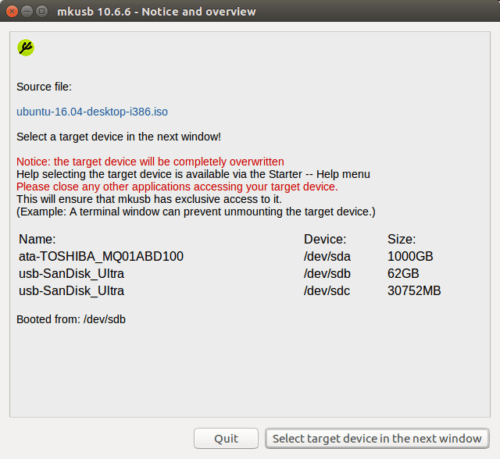
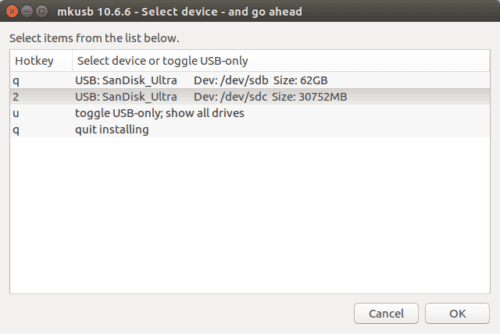
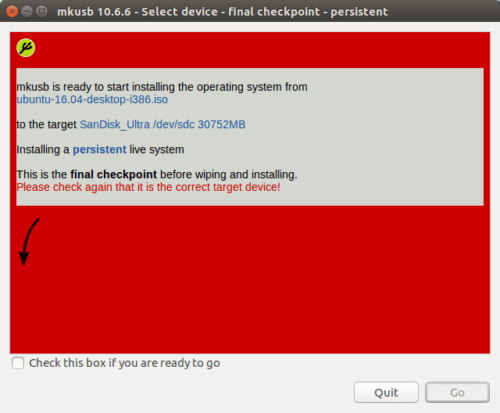
ತುಂಬಾ ಆಸಕ್ತಿದಾಯಕ… ಆದರೆ…. ಉಬುಂಟು / ಡೆಬಿಯನ್ ಅನ್ನು ಆಧರಿಸದ ಡಿಸ್ಟ್ರೋಗಳಿಗೆ ಇದು ಕೆಲಸ ಮಾಡುತ್ತದೆ ...?
ಸಂಬಂಧಿಸಿದಂತೆ
ಧನ್ಯವಾದಗಳು
ಲಿನಕ್ಸ್ ಲೈವ್ ಯುಎಸ್ಬಿ ಕ್ರಿಯೇಟರ್ (ವಿಂಡೋಸ್ಗಾಗಿ) ನಂತಹ ಪ್ರೋಗ್ರಾಂಗಳು ಐಎಸ್ಒನಿಂದ ಬೂಟ್ ಮಾಡಬಹುದಾದ ಯುಎಸ್ಬಿಯನ್ನು ರಚಿಸುವಾಗ, ಎರಡು ಯುಎಸ್ಬಿ ಸ್ಟಿಕ್ಗಳ ಅಗತ್ಯವಿಲ್ಲದೇ ಮತ್ತು ಪೆಟ್ಟಿಗೆಯನ್ನು ಪರಿಶೀಲಿಸುವ ಮತ್ತು ಬಳಸಬೇಕಾದ ಮೆಮೊರಿಯ ಪ್ರಮಾಣವನ್ನು ಆರಿಸುವುದಕ್ಕಿಂತ ಹೆಚ್ಚಿನ ಕ್ರಮಗಳಿಲ್ಲದೆ ಇದನ್ನು ನೇರವಾಗಿ ಮಾಡಲು ನಿಮಗೆ ಅನುಮತಿಸುತ್ತದೆ. ನೀವು ಅರ್ಪಿಸಲು ಬಯಸುತ್ತೀರಿ.
ಅದು ಉತ್ತಮವಾಗಿ ಕಾರ್ಯನಿರ್ವಹಿಸುತ್ತದೆಯೇ ಮತ್ತು ಸಂಪೂರ್ಣವಾಗಿ ಕಾರ್ಯನಿರ್ವಹಿಸುತ್ತಿದೆಯೆ ಎಂದು ಹೇಳಲು ನಾನು ಅದನ್ನು ಪರೀಕ್ಷಿಸಿಲ್ಲ ಆದರೆ ಅದು ಹೆಚ್ಚು ಸುಲಭವಾಗಿದೆ.
ಹಲೋ, ಪೆಂಡ್ರೈವ್ ಹೊಂದಿರಬೇಕಾದ ಅವಶ್ಯಕತೆಗಳು ಯಾವುವು ಎಂದು ತಿಳಿಯಲು ನಾನು ಬಯಸುತ್ತೇನೆ, ವೇಗ ಮತ್ತು ಗಾತ್ರವನ್ನು ಓದುವುದು ಮತ್ತು ಬರೆಯುವುದು ಇದರಿಂದ ಅದು ಉತ್ತಮ ರೀತಿಯಲ್ಲಿ ಮತ್ತು ಕನಿಷ್ಠವಾಗಿ ಕಾರ್ಯನಿರ್ವಹಿಸುತ್ತದೆ. ತುಂಬಾ ಧನ್ಯವಾದಗಳು
ಹಲೋ ಸ್ನೇಹಿತ, "ಲೈವ್ ನಿರಂತರತೆ" ಆಯ್ಕೆಯನ್ನು ಆರಿಸಲು ನಾನು ಮರುಪ್ರಾರಂಭಿಸಿದ ನಂತರ ನನಗೆ ಈ ಕೆಳಗಿನ ಸಮಸ್ಯೆ ಇದೆ, ಭಾಷೆ, ಸಮಯ ವಲಯ ಮತ್ತು ಬಳಕೆದಾರಹೆಸರು ಬಗ್ಗೆ ನನ್ನನ್ನು ಕೇಳಲು ಪ್ರಾರಂಭಿಸಿದಾಗ, ಅದು ಉತ್ತಮವಾಗಿದೆ ಎಂದು ನಾನು ಭಾವಿಸಿದೆ ಆದರೆ ಸಂದೇಶಗಳನ್ನು ರಚಿಸುವ ಪರದೆಯು ವಿಭಾಗಗಳನ್ನು ಖಾಲಿ ಮಾಡುತ್ತದೆ ಎಚ್ಡಿಡಿಯ ಮತ್ತು ಇನ್ನೂ ಯುಎಸ್ಬಿ ಆಯ್ಕೆಮಾಡಿ ಅದು 16 ಜಿಬಿಗಿಂತ ಹೆಚ್ಚು ಇರಬೇಕು ಎಂದು ಹೇಳುತ್ತದೆ ಅದು ನಿಖರವಾಗಿ ನನ್ನ ಯುಎಸ್ಬಿಯ ಗಾತ್ರವಾಗಿದೆ. ನಾನು ಅದನ್ನು ಡೀಪಿನ್ ಐಸೊಗಾಗಿ ಮಾಡುತ್ತಿದ್ದೇನೆ ಎಂದು ಬರೆಯುತ್ತೇನೆ
ಹಲೋ, ನಾನು ಅದನ್ನು ಉಬುಂಟು 20.04 ನೊಂದಿಗೆ ಸ್ಥಾಪಿಸಿದ್ದೇನೆ, ಮತ್ತು ನಾನು (ಟೊರಾಮ್) ಪ್ರಾರಂಭಿಸಿದಾಗ ನಾನು ಅದೇ ಪ್ರಯತ್ನಿಸಿ ಅಥವಾ ಸ್ಥಾಪಿಸಿ ವಿಂಡೋವನ್ನು ಪಡೆಯುತ್ತೇನೆ. ನೀವು ಯಾವ ಆಯ್ಕೆಯನ್ನು ತೆಗೆದುಕೊಳ್ಳಬೇಕು?
ಲಿನಕ್ಸ್ ಪುದೀನೊಂದಿಗೆ ಉಲ್ಯಾನಾ ನನಗೆ ನೀಡುತ್ತದೆ:
ದೋಷ: ಡಿಸ್ಕ್ "hd0,4" ಕಂಡುಬಂದಿಲ್ಲ.
ದೋಷ: ನೀವು ಮೊದಲು ಕರ್ನಲ್ ಅನ್ನು ಲೋಡ್ ಮಾಡಬೇಕಾಗುತ್ತದೆ.
ಇದು ನನಗೆ ವಿಫಲವಾಗಿದೆ ...
ನಾನು ಈ ದೋಷವನ್ನು ಪಡೆಯುತ್ತೇನೆ:
'/tmp/tmp.sBM07ODO9V/boot/grub/grub.cfg' ಕಂಡುಬಂದಿಲ್ಲ
'/tmp/tmp.sBM07ODO9V/boot/grub/grub.cfg': ಫೈಲ್ ಕಂಡುಬಂದಿಲ್ಲ
mkusb ಅನ್ನು ಬಳಸಲು ಈ ರೀತಿಯಲ್ಲಿ ಮೂಲ iso ಫೈಲ್ನಿಂದ 'grub.cfg' ಅಗತ್ಯವಿದೆ, ಮತ್ತು ಇದು ಡೆಬಿಯನ್ ಮತ್ತು ಉಬುಂಟು ಕುಟುಂಬ *amd64* iso ಫೈಲ್ಗಳಲ್ಲಿ ಲಭ್ಯವಿದೆ
ನಾನು ಉಬುಂಟು ಸ್ಟುಡಿಯೋ 22.04 ನೊಂದಿಗೆ ಪ್ರಯತ್ನಿಸುತ್ತಿದ್ದೇನೆ ಮತ್ತು ಅವರು AMD64 ಅನ್ನು ಮಾತ್ರ ಹೊಂದಿದ್ದಾರೆ...
ಏನು ಮಾಡಬಹುದು?
ಧನ್ಯವಾದಗಳು